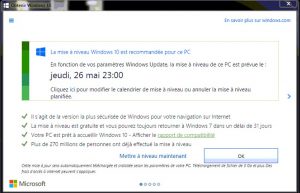Windows 10 : Attention, les mises à jour s’effectuent automatiquement.
Microsoft a commencé à migrer de manière automatique les versions Windows vers Windows 10.
Cette mise à jour Windows peut empêcher votre logiciel de caisse Shortcuts de fonctionner correctement. Merci de suivre les instructions suivantes pour assurer le bon fonctionnement de Shortcuts
Pourquoi Windows se met à jour automatiquement ?
Microsoft a récemment annoncé que pour bénéficier gratuitement de la mise à jour de Windows 10, cela devait se faire à partir du mardi 29 juillet 2016. Le processus a été accéléré, Microsoft vient de lancer les premières mises à jour automatiques.
Comment puis-je savoir si mon ordinateur va être mis à jour ?
Si vous utilisez Windows 7 ou 8.1, vous êtes susceptible d’être automatiquement mis à niveau vers Windows 10. Une fenêtre comme ci-dessous pourrait apparaître sur votre écran, vous invitant à faire la mise à jour :
Puis-je stopper cette mise à jour ?
Oui, vous pouvez stopper ou reporter cette mise à jour. Nous vous recommandons fortement de choisir l’option de retarder la mise à niveau, et le faire le plus tôt possible. Pour reprogrammer votre mise à niveau ou l’annuler complètement, suivez les instructions ici.
Est-ce que ma version actuelle de Shortcuts fonctionne avec Windows 10 ?
Si Shortcuts est en version 8.0.5 ou ultérieure : Vous pouvez autoriser la mise à jour de Windows 10.
Si Shortcuts est en version 7.3.29.22 ou antérieure : Nous devons d’abord faire une mise à jour de Shortcuts vers une version compatible.
Dans ce cas, merci de contacter notre service assistance au 02.40.03.18.18
Comment connaitre la version de votre logiciel ? Réponse ici
Que dois-je faire une fois la mise à jour en Windows 10 effectuée ?
Vous bénéficiez d’un outil e-System (e-Rdv, e-Marketing, e-Satisfaction e-Nomade) ? Assurez-vous que l’agent fonctionne correctement.
- Double-cliquez sur le logo « Shortcuts Service Manager », sur le côté droit de votre barre de tâche :

- Vérifier que l’outil « Online Services » est bien coché en vert.
- Si vous voyez une croix rouge, redémarrer votre ordinateur.
- Si après ce redémarrage, « Online Services » est toujours inactif, contactez notre service assistance au 02.40.03.18.18
Toute l’équipe Shortcuts est à votre disposition pour répondre à vos questions sur ce sujet 02.40.03.18.18